Θέλετε να αλλάξετε κλίμακα JPG αλλά φοβάστε επειδή είναι μια μορφή βασισμένη σε pixel που θα σας κόστιζε ένα pixelation όταν το κάνετε; Η πραγματικότητα είναι δύσκολο να καταπιεί κανείς, ειδικά όταν συζητάμε το JPG. Παρά τη φορητότητα και τα πλεονεκτήματά του, φέρνει στους χρήστες. Εξακολουθούν να λείπουν εξαρτήματα ή περιοχές που ακόμη και το JPG δεν μπορεί να χρησιμοποιήσει για εσάς, ειδικά κατά την εκ νέου κλιμάκωση. Έτσι, εάν πρέπει να αλλάξετε την κλίμακα μιας εικόνας, τότε καλύτερα μετατροπή JPG σε EPS με τη βοήθεια των μετατροπέων που περιλαμβάνονται εδώ.
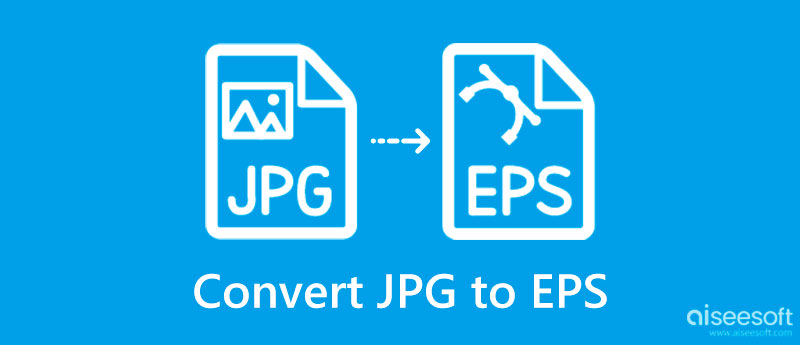
Αντί να εξηγούμε τις διαφορές μεταξύ κάθε λέξης, κάνουμε τα πάντα για εσάς λίγο λιγότερο περίπλοκα για να τα καταλάβετε, αναφέροντάς τα σε ένα γράφημα. Μπορείτε να μάθετε περισσότερα για αυτές τις μορφές προτού αλλάξετε το JPG σε EPS.
| JPG | EPS | |
| Σημαίνει | Κοινή Ομάδα Φωτογραφικών Εμπειρογνωμόνων | Κωδικοποιημένη PostScript |
| Διάνυσμα ή ράστερ | raster | διάνυσμα |
| Τύποι συμπίεσης | Απώλεια συμπίεσης | Συμπίεση χωρίς απώλειες |
| Μείωση μεγέθους του αρχείου | Όταν το JPG είναι η μορφή που χρησιμοποιείται για την επανασυμπίεση του αρχείου εκτός από τη συμπίεση που χρησιμοποιεί, υπάρχει υψηλό ποσοστό από την ποιότητά του. | Όταν το EPS είναι η μορφή που χρησιμοποιείται για τη συρρίκνωση ή τη μείωση του μεγέθους μιας εικόνας ακόμη και με τη συμπίεση χωρίς απώλειες, δεν θα έχετε απώλεια ποιότητας ακόμα και αν χρησιμοποιείτε συμπιεστή. |
| Δυνατότητα κλιμάκωσης | Μη επεκτάσιμο | Κλιμακούμενες εικόνες |
Adobe Illustrator είναι αναμφίβολα το καλύτερο λογισμικό μετατροπής JPG σε EPS και είναι δωρεάν για λήψη στον υπολογιστή σας για αλλαγή του εικόνα σε διάνυσμα και να το επεξεργαστείτε αποτελεσματικά. Σε σύγκριση με το Photoshop, αυτή η διανυσματική εικόνα είναι η πιο προτιμώμενη εφαρμογή για ένα πρόγραμμα επεξεργασίας που ασχολείται με διανυσματικές εικόνες. Αν και μπορείτε να το επεξεργαστείτε στο Photoshop, η πρακτική εμπειρία διανυσματικής επεξεργασίας που προσφέρει αυτή η εφαρμογή είναι σε άλλο επίπεδο. Δεδομένου ότι η εφαρμογή είναι μέρος των αναπτυγμένων εφαρμογών της Adobe, θα πρέπει να την αγοράσετε εάν θέλετε να συνεχίσετε να τη χρησιμοποιείτε μετά τη δοκιμαστική περίοδο. Ωστόσο, εδώ είναι το σεμινάριο που πρέπει να γνωρίζετε.

SysTutorial έχει έναν δωρεάν μετατροπέα JPG σε EPS στο διαδίκτυο που μπορείτε να χρησιμοποιήσετε σε διαφορετικό ιστότοπο. Είναι ένας από τους ασφαλέστερους μετατροπείς στους οποίους μπορείτε να έχετε πρόσβαση στον Ιστό για να ολοκληρώσετε τη μετατροπή της μορφής εικόνας σε EPS. Εφόσον η εφαρμογή είναι online, δεν χρειάζεται να κατεβάσετε ή να κάνετε μια διαδικασία εγκατάστασης όπως κάναμε νωρίτερα στο Adobe Illustrator και αργότερα στο Batch Photo στο Mac, κάτι που κάνει τη διαδικασία να περιμένει λιγότερο. Ακόμα κι αν είναι απλό στη χρήση, υπάρχουν ορισμένες αναβαθμίσεις που πρέπει να παρατηρήσει ο προγραμματιστής με την εφαρμογή ξεκινώντας από το GUI της.
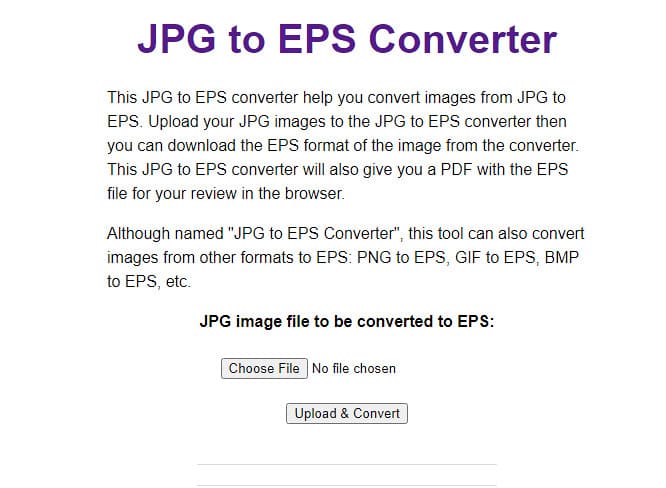
Πώς να μετατρέψετε JPG σε EPS σε Mac; Για χρήστες Mac που χρειάζονται μετατροπέα, μπορείτε να χρησιμοποιήσετε την πρώτη εφαρμογή ή αυτήν Φωτογραφία παρτίδας αντ' αυτού σε Mac. Αυτή η εφαρμογή είναι ένας αποκλειστικός μετατροπέας εικόνας που μπορείτε να κατεβάσετε, ο οποίος λειτουργεί καλύτερα στη μετατροπή από το Illustrator. Εκτός από τη μετατροπή του, μπορείτε επίσης να χρησιμοποιήσετε την εφαρμογή σε περικοπή εικόνων και πολλά άλλα. Αν και η επεξεργασία είναι σε αυτήν την εφαρμογή, πρέπει να είναι πιο ολοκληρωμένη από το Adobe Illustrator. Για όσους χρειάζονται μετατροπέα σε Mac, μπορείτε πρώτα να κάνετε λήψη αυτής της εφαρμογής και, στη συνέχεια, να προχωρήσετε στον παρακάτω οδηγό.
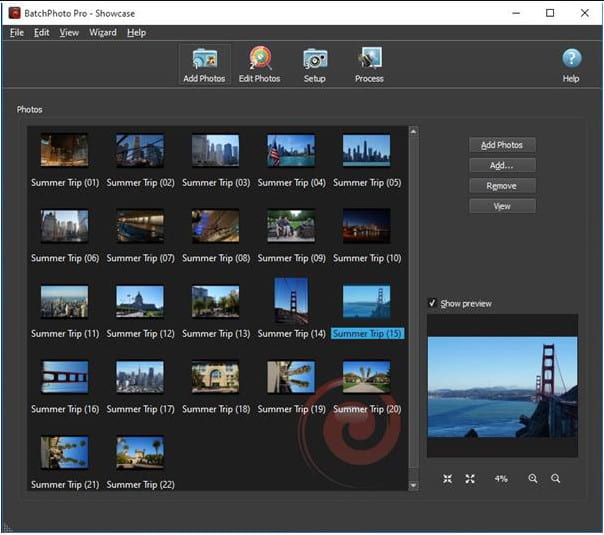
Όταν πρέπει να μάθετε πώς να μετατρέπετε JPG σε EPS, τότε τα εργαλεία που αναφέρονται παραπάνω είναι αυτά που χρειάζεστε και εάν πρέπει να κάνετε το EPS σε JPG ή σε άλλες μορφές ράστερ, χρησιμοποιήστε Δωρεάν διαδικτυακός μετατροπέας εικόνας Aiseesoft. Είναι μια διαδικτυακή εφαρμογή που λειτουργεί με την καλύτερη λειτουργία μετατροπής που δεν θα μπορούσατε να έχετε σε άλλους μετατροπείς Ιστού και ακόμη και στους περισσότερους επαγγελματίες μετατροπείς που συνήθως πληρώνονται. Το όνομα τα λέει όλα. Είναι ένας δωρεάν μετατροπέας Ιστού που μπορείτε να χρησιμοποιήσετε για να αλλάξετε εύκολα τη μορφή διανυσματικής ή ράστερ εικόνας χωρίς απώλεια ποιότητας.
Επιπλέον, αυτή η εφαρμογή έχει ήδη βοηθήσει εκατομμύρια χρήστες που πρέπει να μετατρέψουν τη μορφή αρχείου εικόνας τους και αν θέλετε να κάνετε τη μετατροπή με αυτήν την εφαρμογή, συνεχίστε να διαβάζετε τις οδηγίες που προστίθενται παρακάτω.
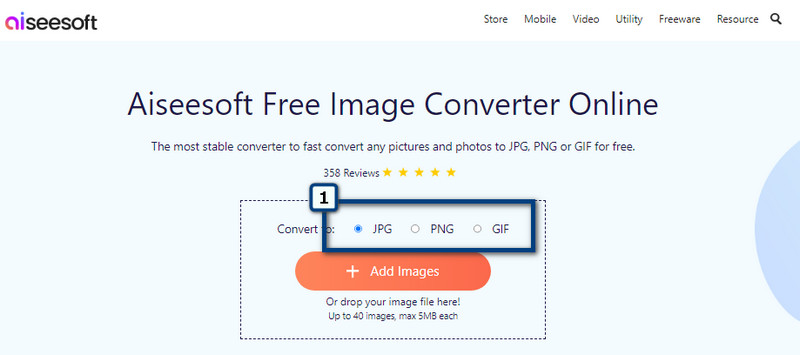
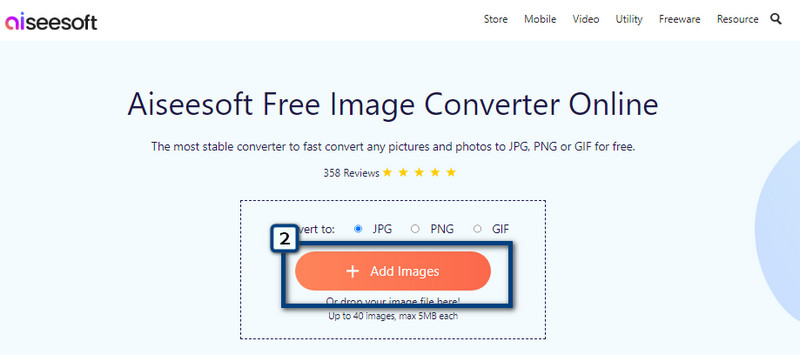
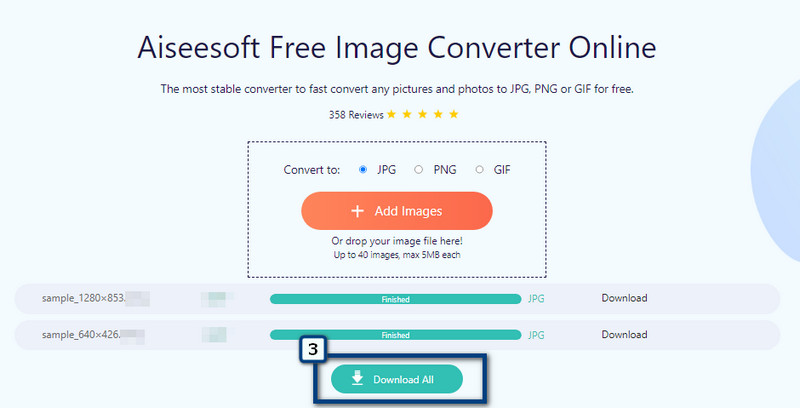
Ποια είναι καλύτερη, μορφή EPS ή AI;
Οι μορφές EPS και AI είναι οι καλύτερες από μόνες τους, αλλά αν πρόκειται να κατανοήσουμε βαθύτερα τις διαφορές μεταξύ αυτών των μορφών, θα δούμε ότι το AI έχει πολλά πλεονεκτήματα σε σύγκριση με το EPS, ειδικά στην επεξεργασία εικόνων για λογότυπα και γραφικό σχεδιασμό.
Γιατί τα αρχεία EPS έχουν μικρότερη ποιότητα σε σύγκριση με το JPG;
Εφόσον το EPS δεν αποτελείται από pixel για τη δημιουργία ή τη δημιουργία της εικόνας, είναι ορατό ότι η ποιότητά του δεν είναι τόσο λεπτομερής όσο το JPG, αλλά είναι πιο ευκρινής από το JPG.
Μπορώ να επεξεργαστώ αρχεία EPS που έχουν μετατραπεί;
Για να κάνετε την επεξεργασία σε EPS που έχει μετατραπεί, θα χρειαστεί να επιστρέψετε στη μετατροπή που κάνατε με έναν μετατροπέα που υποστηρίζει τη μετατροπή EPS σε JPG ή κάτι τέτοιο. Έτσι, αφού επαναφέρετε το αρχείο πίσω, μπορείτε τώρα να επεξεργαστείτε την εικόνα. Και μετά από αυτό, μετατρέψτε το ξανά σε μορφή EPS αν σας αρέσει.
Συμπέρασμα
Καταλάβατε πώς να μετατροπή JPG σε EPS μορφή? Ελπίζουμε ότι έχετε μάθει πολλά πράγματα σε αυτό το άρθρο καθώς σας παρουσιάζουμε ποιοι είναι οι πιθανοί τρόποι για να κάνετε τη μετατροπή με τη βοήθεια των μετατροπέων. Μοιραστείτε τις σκέψεις σας σχετικά με αυτό το θέμα στην ενότητα σχολίων.

Το Video Converter Ultimate είναι εξαιρετικός μετατροπέας βίντεο, πρόγραμμα επεξεργασίας και ενισχυτής για μετατροπή, βελτίωση και επεξεργασία βίντεο και μουσικής σε 1000 μορφές και πολλά άλλα.
100% ασφαλής. Χωρίς διαφημίσεις.
100% ασφαλής. Χωρίς διαφημίσεις.